许多同龄人启动电脑时,出现蓝屏密码0X000000ED情况,无法进入安全模式,也无法操作。这种情况怎么样?这种情况通常是由磁盘错误引起的,如非法关机,或硬盘读写时突然断电,或硬盘连线是否接触不良,下面就一起来看看。


解决蓝屏0x000000ed进不去安全模式的方法
第一:硬件问题
也可能是硬盘数据线或电源线接触不良或与硬盘的规格不符等原因引起的。
你检查一下你的硬盘有没有接好,有没有松了,重新接一下,还有最近有没有添加新硬件啊,可能是硬件兼容性不足。
把内存条拔下来,擦干净金手指,重新插好,重启电脑看看
第二:软件问题
此种情况一般是由于磁盘存在错误导致的,例如非法关机,或者硬盘正在读写时突然断电。
当您在启用了缓存的集成设备电路 (IDE) 驱动器上使用采用 NTFS 文件系统的卷时,在启动过程中可能会收到以下错误信息:
Stop 0x000000ED
Unmountable_Boot_Volume
由于 IDE 磁盘驱动器中的写模式优化,为了将驱动器的写入速度保持在尽可能最快的水平上,缓存例程有时会根据数据在磁盘上的位置,打乱数据的写入顺序。一次写入没有完成时,将会在 NTFS 磁盘系统可能有关键表受损的位置会打开一个计时窗口。Microsoft 过去建议对于含有存储在磁盘上的关键数据的程序或对于允许整体速度略微下降的情况,关闭 IDE 驱动器上的缓存。含有关键数据的程序可能需要使用 SCSI 驱动器,该驱动器对数据事务有更好的控制。
这种情况下的正常恢复过程是从故障恢复控制台运行 chkdsk /r 命令,然后继续。在 Windows XP 的 OEM 版本上,可能无法访问故障恢复控制台。如果 Windows XP 的 OEM 版本尚未包含此修复程序,可能无法进入故障恢复控制台并运行 chkdsk /r 命令进行恢复,完毕后就可正常进入系统。但也有特殊情况,那可能就只有把系统盘格了重装系统。
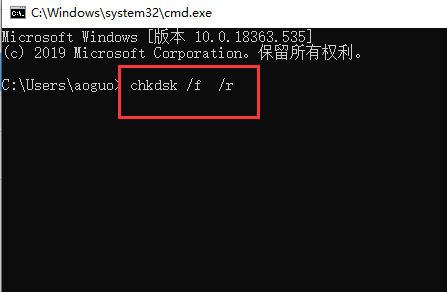
3.进入故障恢复控制台的方法:
首先要用系统光盘启动,在出现"欢迎使用安装程序"的界面,我们可以看到第二项提示是"要使用'恢复控制台'修复 Windows XP安装,请按 R"。
在按了R键之后,安装程序会对磁盘进行检查。稍等片刻后,屏幕上会列出已经找到的操作系统及其安装目录,并且会自动编号。系统会询问你要登录到哪一个Windows系统,我们只要输入系统前面的序号,然后回车(千万不要直接按回车!系统会重新启动的!),然后会询问管理员的密码,输入之后按回车,这样我们就进入了修复控制台。输入chkdsk /r回车即可,但有时也会出现找不到AUTOCHK.EXE的情况,那么输入G:windows voai386wutochk.exe即可!其中G是光驱的盘符!
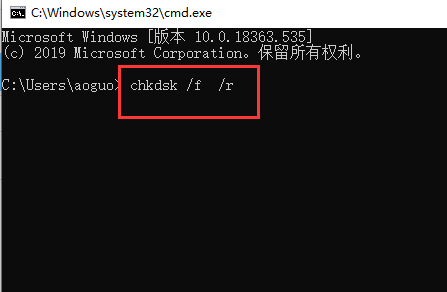
第三:重装系统
1.如果以上方法都不可以解决问题,可以尝试重装系统
2.本站下载的操作系统不需要复杂的步骤,直接使用傻瓜式装机,上手简单。
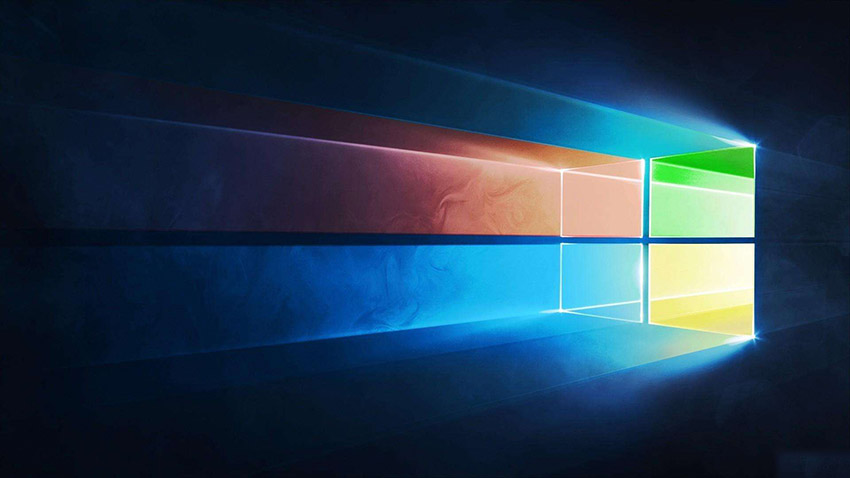
3.本站的系统安全稳定、绿色流畅,可以在本站下载我们需要的操作系统:
第一步:下载通用PE工具箱
准备好一个U盘,U盘大小自行决定。当然了,如果想要用u盘安装win7或是u盘装win8建议容量大一些,至少需要3~4G,即便是用u盘装xp系统 ,也需要600MB~1.5G。
利用U盘装系统软件,制作u盘系统安装盘。
相关推荐:通用PE工具箱8.2二合一版
如果在制作启动u盘的时候,遇到失败或者安全软件、杀毒误报,请添加信任或者退出安装软件。
第二步:用通用PE工具箱制作U盘启动盘
下载完成之后Windows XP系统下直接双击运行即可,Windows7/8/10系统请点右键以管理员身份运行。执行通用PE工具箱安装包,安装好以后,执行桌面“通用PE工具箱”!
插上准备好的空白U盘后,软件会自动识别并选择当前插入的U盘。首先通过【选择U盘】下拉列表选择您将要制作的U盘,然后点击【一键制作USB启动盘】按钮开始启动U盘启动盘的制作。
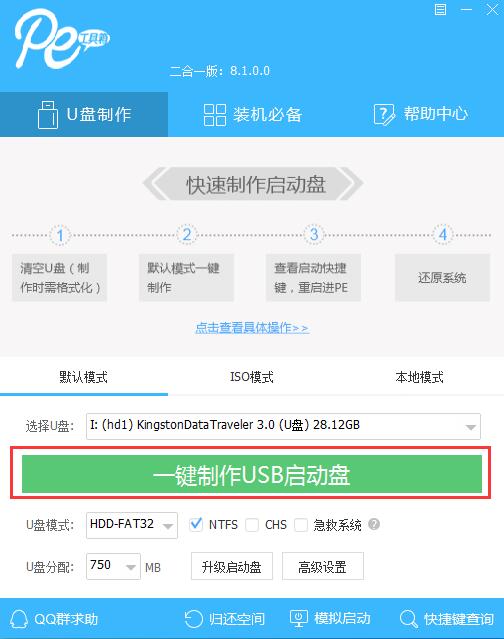
为了保护您U盘上的数据不会被误删除,软件将弹出警告窗口再次让您确认是否继续操作。在确保您U盘上的数据安全备份后,点击【继续制作】按钮继续制作启动U盘。
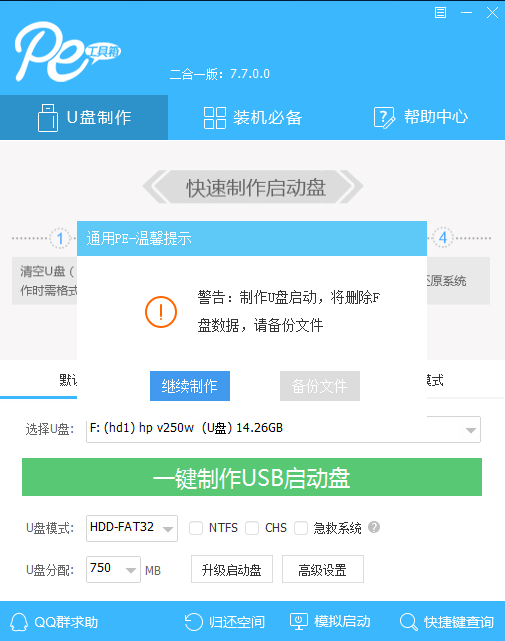
制作过程中,软件的其他按钮将会变成灰色不可用状态。同时在界面下方,会实时显示制作的进度。此过程大约持续2-5分钟,依据个人的U盘读写速度而不同。
以上就是本站为您带来的解决蓝屏0x000000ed进不去安全模式的方法,希望可以解决掉您的困惑。






